ASP.NET Core应用程序配置文件AppSetting.json
AppSetting.json
当我们使用空项目模板或Razor页面或MVC模板或Web API模板创建ASP.NET Core Web应用程序时,Visual Studio会自动为我们创建appsettings.json文件,如下图所示。

appsettings.json文件是一个应用程序配置文件,用于存储配置设置,例如数据库连接字符串,任何应用程序范围的全局变量等。如果打开ASP.NET Core appsettings.json文件,则默认情况下会看到以下代码 这是由Visual Studio创建的。

现在,在该文件中添加一个名为MyName的键。 为此,请如下所示修改appsettings.json文件。
由于它是JSON文件,因此您需要以键值对的形式存储值。
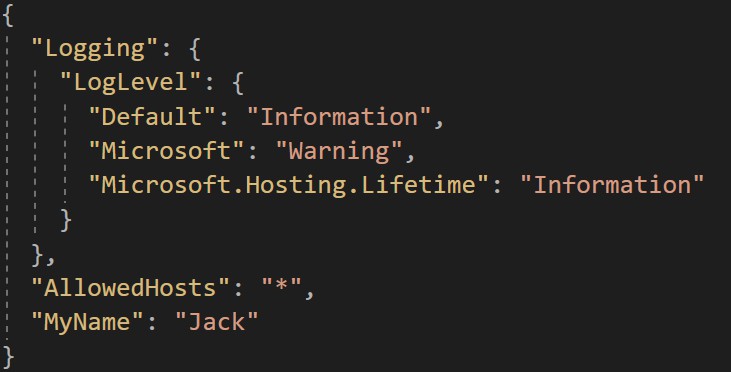
访问AppSetting.json
若要访问Startup类中的配置信息,需要使用ASP.NET Core框架提供的IConfiguration服务。
因此,只需要做的只是通过Startup类的构造函数注入IConfiguration服务。
为此,请修改Startup.cs文件中存在的Startup类,如下所示。

首先,我们创建了一个IConfiguration _config类型的私有变量(此IConfiguration接口属于Microsoft.Extensions.Configuration命名空间,因此请首先使用此命名空间)。
然后,通过构造函数依赖项注入,我们注入IConfiguration对象并将其存储在私有变量config中。 以下代码。

然后,我们使用IConfiguration服务实例访问配置变量,即MyName, 以下代码。
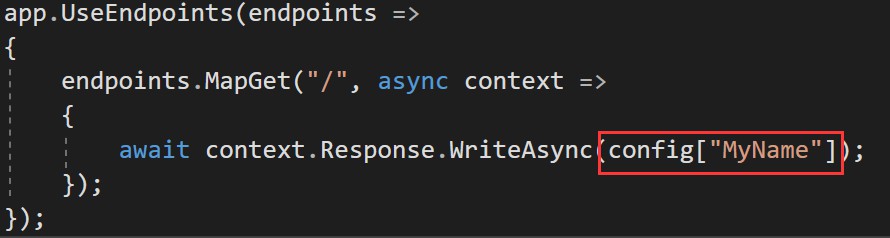
现在运行该应用程序,您应该在浏览器中看到预期的值,如下图所示。
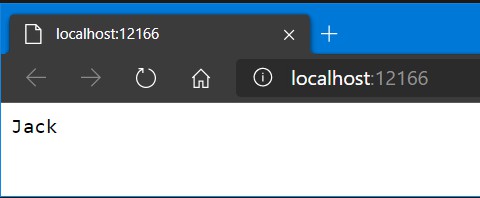
访问配置的默认顺序是什么?
为同一键读取各种配置源的默认顺序如下:
- appsettings.json,
- appsettings.{Environment}.json
- 用户设置
- 环境变量
- 命令行参数
如您所见,Program类的Main()方法调用CreateHostBuilder()方法。 然后,CreateHostBuilder()方法在Host类上调用CreateDefaultBuilder()方法。
此CreateDefaultBuilder()方法是设置读取所有配置源的默认顺序的方法。
如果需要,还可以更改此默认顺序,或者即使您愿意,也可以添加自己的自定义配置源以及现有的配置源。
到此这篇关于ASP.NET Core应用程序配置文件AppSetting.json的文章就介绍到这了。希望对大家的学习有所帮助,也希望大家多多支持我们。
相关推荐
-
ASP.NET core Web中使用appsettings.json配置文件的方法
前言 最近在研究把asp.net程序移植到linux上,正好.net core出来了,就进行了学习. 移植代码基本顺利,但是发现.net core中没有ConfigurationManager,无法读写配置文件,单独写个xml之类的嫌麻烦,就谷歌了下,发现了个方法,遂记录如下,方便以后查找: 方法如下 配置文件结构 public class DemoSettings { public string MainDomain { get; set; } public string SiteName {
-
ASP.NET Core托管模型CreateDefaultBuilder()方法
让我们讨论一下 CreateDefaultBuilder() 方法究竟对配置和设置 Web 服务器的作用.从托管的角度来看,一个ASP.NET Web 应用程序可以通过两种方式托管,即进程托管(InProcess)或进程外托管(OutOfProcess). 注:当我们使用任何模板创建新 ASP.NET Core Web 应用程序时,默认情况下,使用InProcess 托管创建项目文件,该托管用于在 IIS 或 IIS Express 方案中托管应用程序. 如何验证是否在进程内? 为了验证上面的观
-
ASP.NET Core根据环境变量支持多个 appsettings.json配置文件
一.背景 在项目开发的过程当中,开发环境与生产环境的配置肯定是不一样的.拿个最简单的例子来说,比如连接字符串这种东西,开发环境肯定不能连生产数据库.在之前的话,这种情况基本靠准备两个同名的配置文件来进行处理,然后你在本地就使用本地的配置文件,生产环境就使用生产环境的配置文件,十分麻烦. ASP.NET Core支持利用环境变量来动态配置 JSON 文件,下面就来看一下如何在项目中使用这样功能吧. 二.准备工作 ASP.NET Core在应用启动时读取环境变量ASPNETCORE_ENVIRONM
-
ASP.NET Core基础之Startup类
ASP.NET Core必须包含Startup类.它就像 Global.asax 文件,我们传统的 .NET 应用程序.如名称建议的那样,在应用程序启动时首先执行它.在程序类的Main方法中配置主机时,可以使用UseStartup()扩展方法配置启动类.请查看下面的程序类,并重点介绍 WebBuilder.UseStartup() 方法. 名称"Startup"是按照ASP.NET Core约定进行的. 但是,您可以给Startup类指定任何名称,只需在UseStartup ()方法中
-
ASP.NET Core中Startup类、Configure()方法及中间件详解
ASP.NET Core 程序启动过程如下 1, Startup 类 ASP.NET Core 应用使用Startup类,按照约定命名为Startup.Startup类: 可选择性地包括ConfigureServices方法以配置应用的服务. 必须包括Configure方法以创建应用的请求处理管道. 当应用启动时,运行时调用ConfigureServices和Configure . Startup 方法体如下 public class Startup { // 使用此方法向容器添加服务 publ
-
ASP.NET Core基础之Main方法讲解
为什么ASP.NET Core采用Main方法? 需要记住的最重要的一点是,ASP.NET Core Web 应用程序最初作为控制台应用程序启动,Main() 方法是应用程序的入口点.因此,当我们执行ASP.NET Core Web应用程序时,首先它寻找 Main() 方法,这是执行开始的方法.然后,Main()方法将ASP.NET配置并启动它.此时,应用程序将成为ASP.NET Core Web应用程序. 如果进一步查看 Main() 方法的正文,则会发现它通过将命令行参数 args 作为参数
-
ASP.NET Core基础之启动设置
这一章,我们了解一下launchSettings.json的作用. 打开launchSettings.json 文件后,默认情况下,您将找到以下代码. { "iisSettings": { "windowsAuthentication": false, "anonymousAuthentication": true, "iisExpress": { "applicationUrl": "http:
-
ASP.NET CORE基础教程
目录 第一课 基本概念 第二课 控制器的介绍 第三课 视图与表单 第四课 数据验证 第五课 路由规则 第六课 应用发布与部署 源码地址 第一课 基本概念 基本概念 Asp.Net Core Mvc是.NET Core平台下的一种Web应用开发框架 符合Web应用特点 .NET Core跨平台解决方案 MVC设计模式的一种实现 环境准备 安装最新版Visual Studio 2017 安装最新版.NET Core Sdk 第二课 控制器的介绍 控制器定义方式: 命名以Controller结尾 使用
-
ASP.NET Core应用程序配置文件AppSetting.json
AppSetting.json 当我们使用空项目模板或Razor页面或MVC模板或Web API模板创建ASP.NET Core Web应用程序时,Visual Studio会自动为我们创建appsettings.json文件,如下图所示. appsettings.json文件是一个应用程序配置文件,用于存储配置设置,例如数据库连接字符串,任何应用程序范围的全局变量等.如果打开ASP.NET Core appsettings.json文件,则默认情况下会看到以下代码 这是由Visual Stud
-
ASP.NET Core中修改配置文件后自动加载新配置的方法详解
前言 在 ASP.NET Core 默认的应用程序模板中, 配置文件的处理如下面的代码所示: config.AddJsonFile( path: "appsettings.json", optional: true, reloadOnChange: true ); config.AddJsonFile( path: $"appsettings.{env.EnvironmentName}.json", optional: true, reloadOnChange: t
-
修改 asp.net core 5 程序的默认端口号
以下文章来源于微信公众号DotNetCore实战 在本地开发环境下,我们知道可以通过修改launchSettings.json 文件中的端口号来实现端口切换. "WebApplication1": { "commandName": "Project", "launchBrowser": true, "launchUrl": "weatherforecast&qu
-
如何在ASP.NET Core应用程序运行Vue并且部署在IIS上详解
前言 从.NET Core 1.0开始我们就将其应用到项目中,但是呢我对ASP.NET Core一些原理也还未开始研究,仅限于会用,不过园子中已有大量文章存在,借着有点空余时间,我们来讲讲如何利用ASP.NET Core结合Vue在IIS上运行. ASP.NET Core结合Vue部署于IIS 关于安装Vue和Webpack则不再叙述,我们直接来创建ASP.NET Core应用程序或者通过dotnet new mvc创建ASP.NET Core应用程序 接下来在上述应用程序下通过如下命令创建Vu
-
详解将ASP.NET Core应用程序部署至生产环境中(CentOS7)
将ASP.NET Core应用程序部署至生产环境中(CentOS7) 阅读目录 环境说明 准备你的ASP.NET Core应用程序 安装CentOS7 安装.NET Core SDK for CentOS7. 部署ASP.NET Core应用程序 配置Nginx 配置守护服务(Supervisor) 这段时间在使用Rabbit RPC重构公司的一套系统(微信相关),而最近相关检验(逻辑测试.压力测试)已经完成,接近部署至线上生产环境从而捣鼓了ASP.NET Core应用程序在CentOS上的部署
-
使用Supervisor守护ASP.NET Core应用程序进程
目录 一.前言 二.Supervisor 1.安装Python包管理工具 2.安装Supervisor 3.配置Supervisor应用守护 4.配置Supervisor开机启动 三.总结 一.前言 在上一篇文章中,我们讲解了如何在Linux服务器上面部署ASP.NET Core应用程序,并且使用Nginx作为反向代理.我们在Linux服务器上面,是通过ASP.NET Core自宿主的方式运行应用程序.采用自宿主的方式启动ASP.NET Core应用程序,目前主要有以下几个问题: ASP.NET
-
ASP.NET Core 应用程序中的静态文件中间件的实现
在这篇文章中,我将向大家介绍,如何使用中间件组件来处理静态文件.这篇文章中,我们讨论下面几个问题: 在ASP.NET Core中,我们需要把静态文件存放在哪里? 在ASP.NET Core中 wwwroot文件夹是啥? 怎样在ASP.NET Core应用程序中,配置静态文件中间件? UseFileServer中间件的作用是什么? 最重要的特性之一就是;几乎所有的web应用程序都应该具备直接从文件系统存取静态文件的能力.ASP.NET Core能够直接从客户端获取应用程序的静态文件,比如:HTML
-
Linux上使用Docker部署ASP.NET Core应用程序
一.创建 1.创建应用程序 使用ASP.NET Core创建一个MVC应用程序,并修改Home控制器Index视图代码: @{ ViewData["Title"] = "Home Page"; } <div class="text-center"> @*<h1 class="display-4">Welcome</h1> <p>Learn about <a href=&qu
-
在ASP.Net Core应用程序中使用Bootstrap4
笔者的前端文件如下 笔者增加Bootstrap 4 和 FontAwersome(字体图标),因为Bootsrap 4已经不再包含图标了. ASp.Net Core 中,通常在 _Layout.cshtml 文件设置全局css.js文件, 其中有两个标签 <environment include="Development"> </environment> <environment exclude="Development"> &l
随机推荐
- ASP错误捕获的几种常规处理方式
- jQuery事件绑定.on()简要概述及应用
- java用split分割字符串的一个有趣现象
- WEB 前端开发中防治重复提交的实现方法
- sql server 2000阻塞和死锁问题的查看与解决方法
- Android编程开发之打开文件的Intent及使用方法
- PHP网页游戏学习之Xnova(ogame)源码解读(十三)
- 实用的简单PHP分页集合包括使用方法
- php用正则表达式匹配URL的简单方法
- JavaScrip单线程引擎工作原理分析
- python实现在无须过多援引的情况下创建字典的方法
- java和c#使用hessian通信的方法
- 理解C#中的枚举(简明易懂)
- 详解Android业务组件化之URL Schema使用
- python 禁止函数修改列表的实现方法
- 网站开发中的文件存储目录结构的探讨
- Sql Server 2012 分页方法分析(offset and fetch)
- win2003 服务器磁盘权限安全设置批处理
- 浅析java中next与nextLine用法对比
- java synchronized关键字的用法

